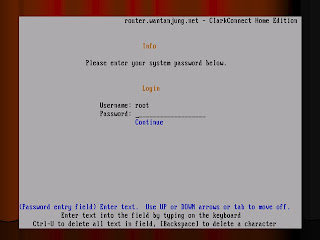- ALAT DAN BAHAN
- · Lan card
- · Harddisk
- · Obeng
- · Cd installer mikrotik
- · 2pc
- · Kabel croos UTP
Ø LANGKAH PENGINSTALAN
· Buka casing
· Pasang hardisk pada tempatnya
· Pasang lankard
· Hidupkan computer lalu masuk ke bios dengan menekan tombol Del
Atur booting pertma dari cd room.save and exit jangan lupa masukkan cd installer mikrotik.
· Setelah proses booting akan muncul menu pilihan software yg ingindi install
Sebagai contoh awal aq pilih system, ppp, dhcp, hotspot, routing, security, and web-proxy.

· Next press “i” untuk install
· Next akan tampil pilihan seperti dibawah

· Pada tahap ini software telah terinstall, selanjutnya tekan “Enter” untuk reboot
· Setelah komputer booting kembali ke system mikrotik. Akan tampil pilihan login
User : admin
Password : kosong enter saja langsung

Ø Setelah proses install selesai kemudian meberi ip address dan ip route
· Ip address add address=192.168.1.12 netmask=255.255.255.0 interface=ether1,(enter)
· Ip address add address=25.25.25.1 netmask=255.255.255.0 interface=ether2,(enter)
· Kemudian meliahat ip address yang kita berikan dengan perintah ip address print.(enter)
· Langkah selanjutnya memberi gateway dengan perintah: ip route add gateway=25.25.25.1,(enter)
· Kemudian melihat routing pada mikrotik routers dengan perintah ip route print.(enter)
· Kemudian tes ping dari computer client untuk memastikan konfigurasi sudah benar dengan perintah ping 25.25.25.1
· Selanjutnya buka halaman web browser pada kotak address isikan alamat ip 25.25.25.2,(enter).
· Ketika masuk ke jendela mikrotik download winbook dan save pada desktop untuk memudahkan pengaturannya.
· Buka program winbox isikan 25.25.25.1 pada tex address lalu pilih conect tunggu bebeapa saat setelah itu akan muncul jendela winbox
· Setelah itu ping ke gateway jika reply proses pengkonekan antar clien router sudah selesai.
· Kemudian setup dns pada mkrotik router dengan peintah ip dns set primery-dns=202.134.0.155 allow remote request=no
· Jika ingin melihat konfiurasi dns ketik perintah ip dns print
· Jika ingin mengetahui setting dns suda benar dengan perintah ping google.com.